Come rimuovere Come riparare l'errore della stampante 0x00000057 in PC Windows
Aggiornato 2023 di Marzo: Smetti di ricevere messaggi di errore e rallenta il tuo sistema con il nostro strumento di ottimizzazione. Scaricalo ora a - > questo link
- Scaricare e installare lo strumento di riparazione qui.
- Lascia che scansioni il tuo computer.
- Lo strumento sarà quindi ripara il tuo computer.
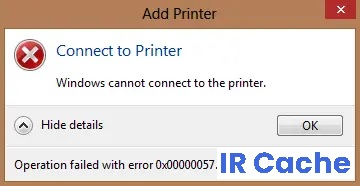
L'errore 0x00000057 è un errore relativo alla stampante in Windows che impedisce all'utente di aggiungere una stampante. Questo errore è solitamente causato da driver installati in precedenza danneggiati e problemi di autorizzazione. Pertanto, se si tenta di aggiungere una stampante, questa verrà installata ma non aggiunta a causa di file danneggiati nel DriverStore.
Che cosa causa l'errore della stampante 0x00000057?

- L'errore della stampante 0x00000057 è causato principalmente da file di sistema danneggiati, driver difettosi, ecc.
- Un'altra possibile causa che causa questo errore di installazione della stampante sono i driver della stampante difettosi.
- Una connessione di rete configurata in modo errato può anche impedire al dispositivo di connettere la stampante tramite il server.
Come risolvere l'errore della stampante 0x00000057?
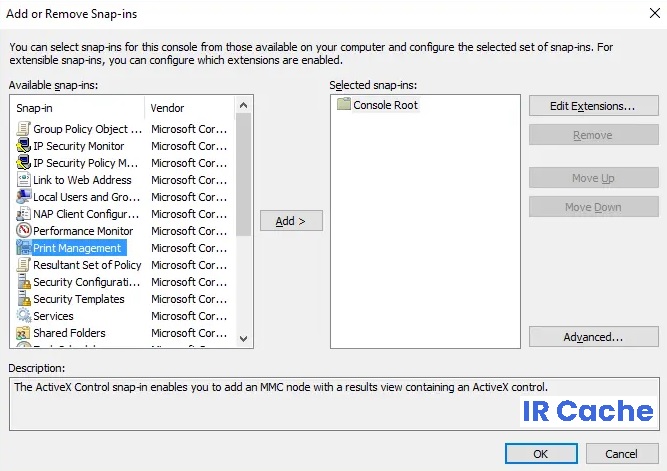
Note importanti:
Ora è possibile prevenire i problemi del PC utilizzando questo strumento, come la protezione contro la perdita di file e il malware. Inoltre, è un ottimo modo per ottimizzare il computer per ottenere le massime prestazioni. Il programma risolve gli errori comuni che potrebbero verificarsi sui sistemi Windows con facilità - non c'è bisogno di ore di risoluzione dei problemi quando si ha la soluzione perfetta a portata di mano:
- Passo 1: Scarica PC Repair & Optimizer Tool (Windows 11, 10, 8, 7, XP, Vista - Certificato Microsoft Gold).
- Passaggio 2: Cliccate su "Start Scan" per trovare i problemi del registro di Windows che potrebbero causare problemi al PC.
- Passaggio 3: Fare clic su "Ripara tutto" per risolvere tutti i problemi.
Aggiunta di un server locale dalla gestione della stampa
- Premi Windows + R, digita MMC e premi Invio per aprire Microsoft Management Console.
- Quindi fare clic su File e selezionare Aggiungi/Rimuovi snap-in.
- Quindi seleziona le seguenti opzioni:
- Gestione stampa > Fare clic su Aggiungi server locale > Fatto > OK
- Ora espandi il server di stampa, quindi il server locale e infine fai clic su Driver.
- Trova il driver che ti sta causando problemi e disinstallalo.
- Reinstalla la stampante e dovresti essere in grado di risolvere l'errore.
Aggiunta di una stampante locale in rete
- Premi il tasto Windows + X e seleziona Pannello di controllo.
- Quindi selezionare Dispositivi e stampanti e fare clic su Aggiungi stampante.
- Selezionare Crea nuova porta e selezionare il tipo di porta locale.
- Immettere quindi il percorso di rete della stampante (ad esempio, \ComputernameSharedPrinterName) come nome della porta.
- Quindi selezionare la stampante dall'elenco e selezionare "Sostituisci driver attualmente installato".
- Selezionare se si desidera condividere o meno la stampante, quindi selezionare se si desidera impostare questa stampante come stampante predefinita o meno.
DOMANDE FREQUENTI
Come si elimina il messaggio "Impossibile connettersi a una stampante Windows"?
- Premi Win+R (il tasto con il logo Windows e il tasto R) contemporaneamente. Si aprirà una finestra di dialogo Esegui.
- Digita printmanagement.msc nel campo Esegui e fai clic su OK.
- Nel riquadro di sinistra, fare clic su Tutti i driver.
- Nel riquadro di destra, fare clic con il pulsante destro del mouse sul driver della stampante e scegliere Rimuovi dal menu a comparsa.
- Aggiungi di nuovo la stampante.
Perché la mia stampante non si connette al mio computer?
Molti problemi di connessione al computer sono causati da qualcosa di semplice come un cavo allentato. Assicurati che tutti i cavi che collegano il computer alla stampante siano presenti e correttamente collegati a entrambe le estremità. Se la stampante non si accende, il problema potrebbe essere anche il cavo di alimentazione.
Come posso risolvere il fatto che il driver della mia stampante non funziona?
- Vai al sito Web del produttore della stampante e cerca un driver della stampante o un driver.
- Trova il driver appropriato per il tuo modello di stampante.
- Scarica e installa il driver.
- Potrebbe essere necessario riavviare il computer dopo aver installato il nuovo driver.
Come posso correggere un errore della stampante?
- Assicurati che la stampante sia accesa e connessa alla stessa rete Wi-Fi del tuo dispositivo.
- Riavvia la stampante.
- Imposta la tua stampante come stampante predefinita.
- Rimuovere la coda di stampa.
- Reimposta il servizio che gestisce la coda di stampa.

